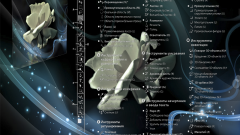Вам понадобится
- Adobe Photoshop
Инструкция
1
Создайте в редакторе Photoshop новый холст или откройте уже имеющееся изображение. Выберите на панели инструментов кнопку «Текст» или нажмите на клавиатуре горячую клавишу [T] для создания горизонтальной надписи. Для ввода текста по вертикали выберите инструмент «Вертикальный текст», он обозначается как [↓T].
2
По умолчанию инструмент «Текст» создает новый слой, на котором и будет вводиться надпись. Также при выборе данного инструмента появляется панель форматирования текста. Если рассматривать ее слева направо, то первой идет кнопка [Т] с двумя стрелками, она меняет направление надписи. Далее следуют поля с выпадающими списками, с их помощью можно выбрать: стиль шрифта, его атрибуты, размер, способ сглаживания. Вы можете задать нужные параметры либо до ввода текста, либо уже после, но тогда вам необходимо выделить свою надпись.
3
Чтобы задать параметры для выравнивания текста на холсте, воспользуйтесь следующими тремя кнопками с обозначением строк. В редакторе предусмотрена возможность выравнивания надписи по левому и правому краю, а также по центру.
4
Для того чтобы выбрать цвет шрифта, щелкните кнопку в виде прямоугольника, залитого каким-либо цветом. Так вы откроете дополнительное окно, в котором можно либо выбрать нужный оттенок на палитре, либо задать собственные параметры в режиме RGB, CMYK, HSB или Lab.
5
Кнопка с буквой «Т» над дугой дает возможность выбрать способ искажения текста. Щелкните по ней, чтобы открыть новое диалоговое окно. В выпадающем списке поля «Стиль» выберите нужный вариант отображения надписи: аркой, дугой и так далее, задайте параметры для искажения текста по основным осям координат.
6
Также к тексту можно применить любые эффекты, доступные для обычного изображения. Откройте вкладку «Стили» и выберите подходящий вам способ оформления надписи или же задайте эти настройки самостоятельно, дважды кликнув левой кнопкой мыши по названию слоя на панели навигации. В открывшемся окне вы сможете наложить такие эффекты, как тень, свечение, текстура, тиснение и другие.
Видео по теме
Обратите внимание
Чтобы преобразовать надпись в обычное изображение, воспользуйтесь командой «Растрировать текст».
Полезный совет
Клик правой кнопкой мыши по слою с надписью вызывает выпадающие меню с основными функциями обработки текста. Также в нем доступна опция проверки орфографии.
Источники:
- как фотошоп работает